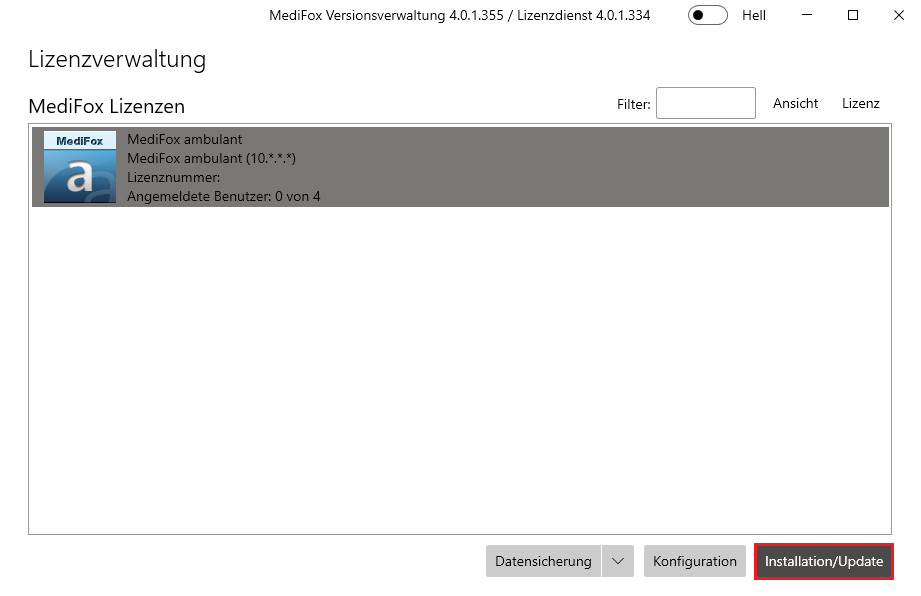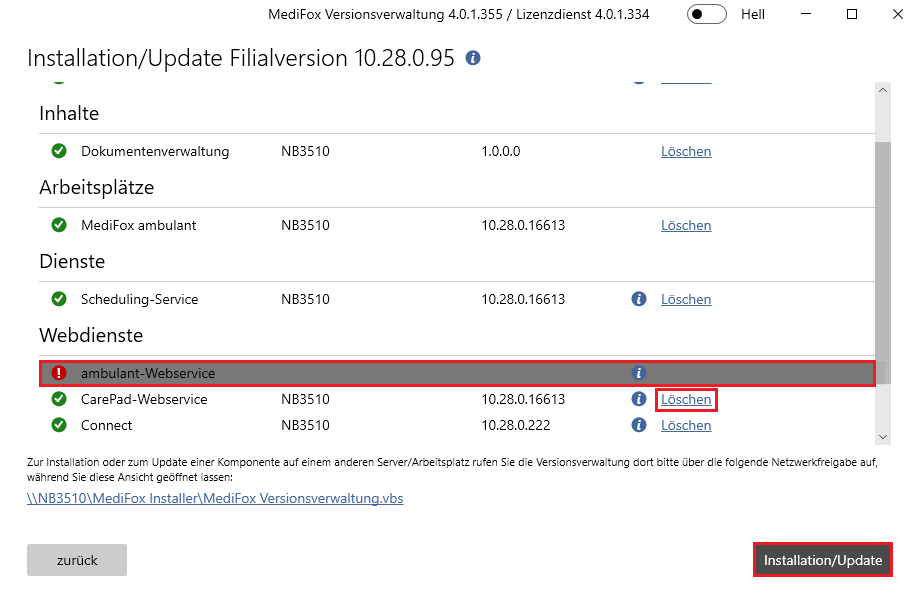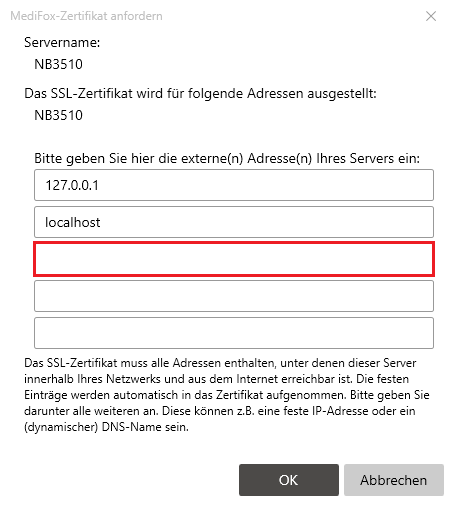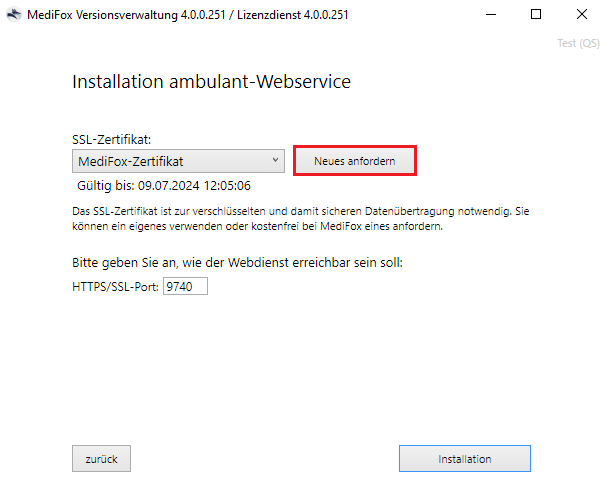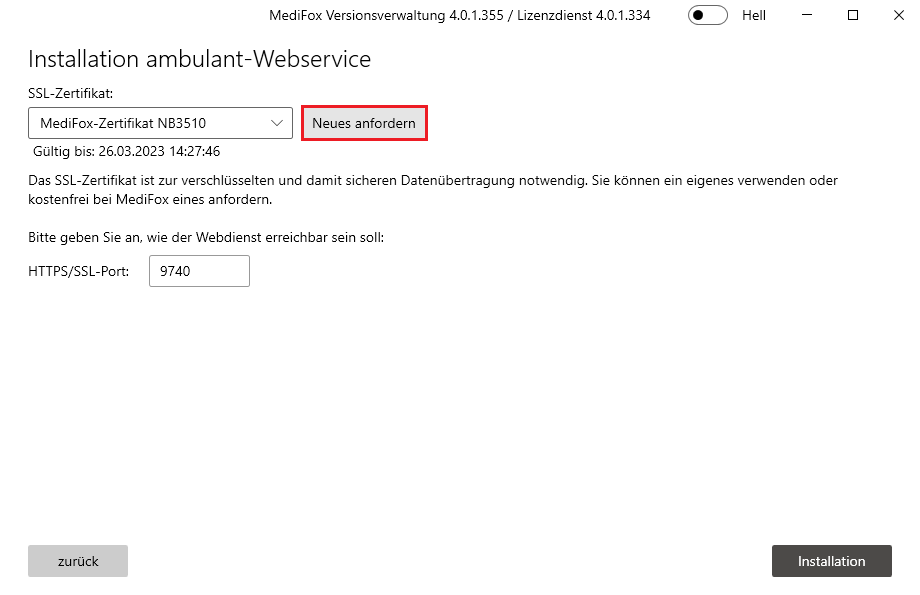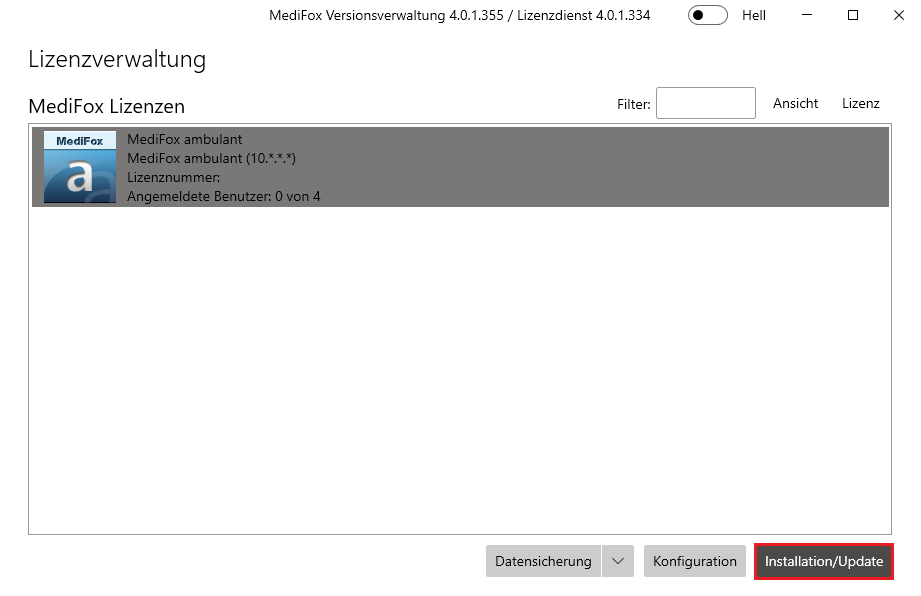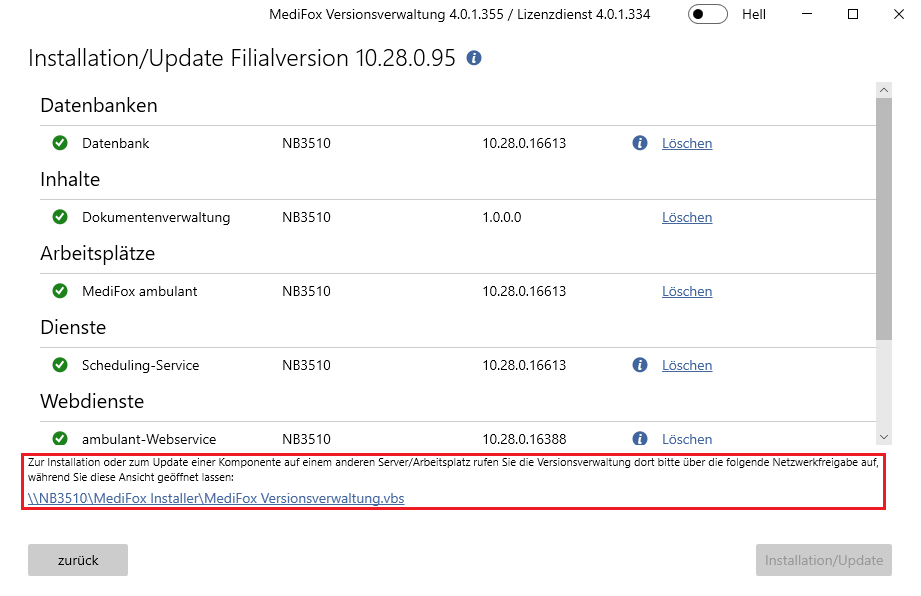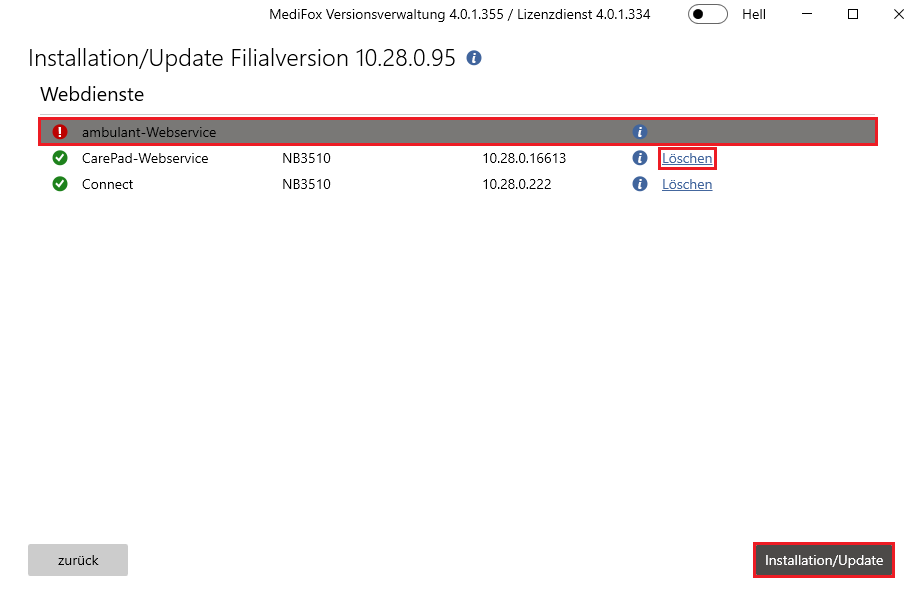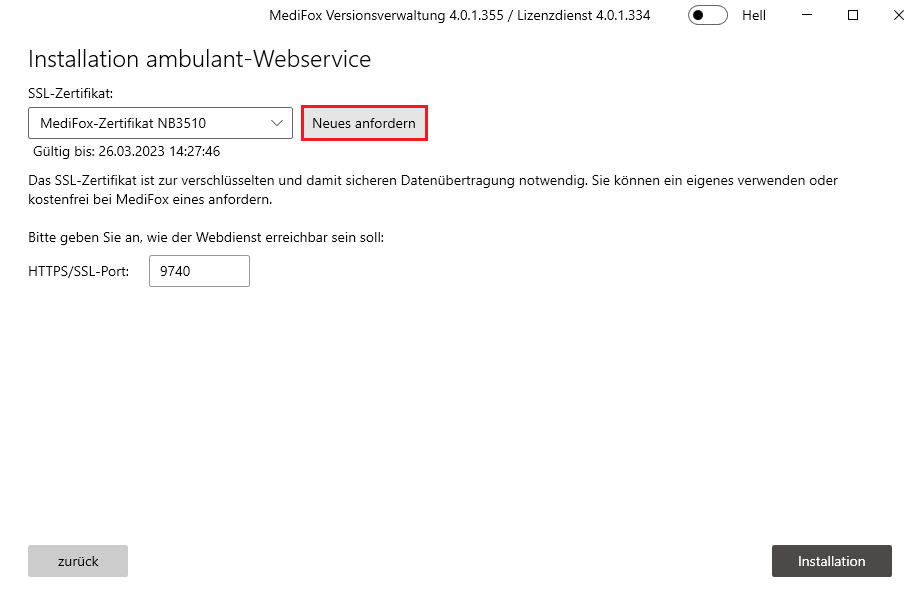Page History
Versions Compared
Key
- This line was added.
- This line was removed.
- Formatting was changed.
Damit die mobilen Geräte mit Ihrem Server synchronisieren können, braucht Ihr Server ein SSL-Zertifikat in dem die Adresse unter dem der Server erreichbar ist, hinterlegt ist.
Lösungsweg 1
| Panel | |||||
|---|---|---|---|---|---|
| |||||
|
Lösungsweg 2
| Panel | ||||
|---|---|---|---|---|
| ||||
|
| Content by Label | ||||||||||||
|---|---|---|---|---|---|---|---|---|---|---|---|---|
|